Est-il possible d'utiliser AirDrop entre un iPhone et un appareil Android ? Cette question intrigue de nombreux utilisateurs souhaitant transférer facilement des fichiers entre ces deux plateformes mobiles. Peut-être avez-vous récemment migré d'un iPhone vers un appareil Android et souhaitez-vous transférer des données importantes. Quelle que soit la raison, vous vous demandez sans doute s'il est possible d'utiliser AirDrop entre un iPhone et un appareil Android.
AirDrop est une fonctionnalité géniale qui utilise le Bluetooth pour envoyer des données entre appareils Apple. Malheureusement, c'est là que s'arrête la simplicité. Il est impossible d'utiliser AirDrop pour partager des fichiers d'un appareil Apple vers un appareil Android , ni pour transférer des fichiers dans l'autre sens.
Mais rassurez-vous, ce guide vous propose les meilleures solutions alternatives pour transférer des fichiers d'un iPhone vers un Android. Poursuivez votre lecture pour en savoir plus.
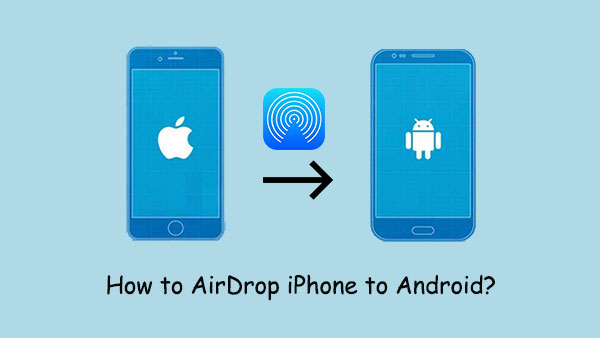
Q1. Est-il possible d'utiliser AirDrop sur un iPhone avec un appareil Android ?
Non. Il est impossible de transférer des fichiers d'un iPhone vers un appareil Android via AirDrop. AirDrop est une fonctionnalité exclusive aux appareils Apple. Vous pouvez donc l'utiliser pour transférer des données vers des iPhones, des iPads, etc., ainsi que vers un Mac. Par conséquent, AirDrop est réservé aux appareils Apple et ne permet pas de partager des fichiers avec des appareils fonctionnant sur d'autres plateformes. Si vous essayez de transférer des données d'un iPhone vers un appareil Android via AirDrop, cela ne sera pas possible.
Q2. Comment transférer des fichiers sans fil d'un iPhone vers un Android ?
Vous pouvez utiliser Google Photos pour copier des données de votre iPhone vers votre appareil Android. Il vous suffit de synchroniser les fichiers de votre iPhone avec l'application, puis de les télécharger sur votre appareil Android en utilisant le même compte.
Bien qu'il ne soit pas possible de transférer des fichiers directement d'un iPhone vers un appareil Android via AirDrop, il existe d'autres solutions pour partager des fichiers entre ces deux appareils. Ces outils alternatifs constituent une alternative intéressante pour faciliter le transfert de données entre iPhone et Android. Examinons-les une par une :
Prime:
[9 méthodes] Comment transférer de la musique d'un iPhone à un autre en 2023
5 méthodes pour transférer des contacts d'un iPhone à un autre sans iCloud
En raison des limitations d'AirDrop, il est important d'utiliser des outils tiers pour transférer des données d'Android vers iPhone , ou inversement. C'est là que Samsung Data Transfer entre en jeu. Ce logiciel professionnel simplifie le transfert direct, éliminant ainsi le besoin d'outils supplémentaires ou de stockage cloud. Son excellente compatibilité, sa sécurité renforcée et son interface intuitive le placent parmi les meilleurs outils du marché.
Mobile Transfer vous permet de transférer facilement des données comme de la musique, des vidéos, des photos, des contacts, etc., entre téléphones mobiles, ce qui en fait un outil vraiment fiable pour ceux qui changent d'appareil. C'est un excellent outil qui fonctionne en un seul clic, vous faisant gagner du temps et de l'énergie.
Si vous recherchez un outil rapide pour transférer des fichiers d'un iPhone vers un appareil Android, c'est la solution idéale. L'avantage principal ? Vos données ne seront pas écrasées et vous pouvez transférer des fichiers volumineux sans problème.
Principales caractéristiques du transfert mobile :
- Transférez des données de votre iPhone vers un appareil Android en un seul clic.
- Permet le transfert de données telles que les photos, les contacts, les SMS, la musique et les livres depuis les appareils iOS vers les appareils Android.
- C'est très sûr et sécurisé.
- Compatible avec tous les principaux modèles d'iPhone, y compris l'iPhone 17 Pro Max/17 Pro/17/Air, l'iPhone 16/15/14/13/12/11/X, et les appareils Android tels que Samsung, Motorola, Google, Motorola, TCL, Honor, Xiaomi, Vivo, OPPO, etc.
- Possède une interface utilisateur facile à utiliser.
Voici les étapes à suivre pour transférer des fichiers d'un iPhone vers un Android via Mobile Transfer :
Étape 1. Téléchargez et installez Mobile Transfer sur votre ordinateur. Lancez l'outil. Connectez votre iPhone et votre appareil Android à votre PC à l'aide de câbles USB fonctionnels. Assurez-vous que le logiciel détecte bien les appareils. Cliquez sur « Faire confiance » sur votre iPhone et activez le débogage USB sur votre appareil Android.

Étape 2. Lorsque l'outil détecte les appareils, assurez-vous qu'ils sont correctement positionnés, Android étant la destination et l'iPhone la source.

Étape 3. Sélectionnez les fichiers à transférer dans la liste des données fournies et cliquez sur « Démarrer la copie » pour les transférer.

Lire aussi :
Comment transférer facilement des sonneries d'un iPhone à un autre ? Voici 5 astuces efficaces.
Comment transférer WhatsApp d'un iPhone à un autre [4 méthodes astucieuses]
Si vous synchronisez vos fichiers avec iCloud, cette solution pourrait être plus avantageuse. Bien que l'application iCloud ne soit pas disponible sur Android, vous pouvez toujours accéder à votre compte et à votre espace de stockage iCloud depuis le navigateur internet de votre appareil Android.
Voici les étapes à suivre pour partager des fichiers d'un iPhone vers un appareil Android via iCloud :
Étape 1. Synchronisez les données de votre iPhone avec iCloud, puis accédez à Réglages et cliquez sur [votre nom].
Étape 2. Choisissez « iCloud », puis « Photos ». Activez « Synchroniser cet iPhone » et transférez les photos vers iCloud. Attendez ensuite la fin de la synchronisation ; vos photos seront alors disponibles dans iCloud.
Étape 3. Ouvrez Google Chrome sur Android et accédez au site web iCloud. Connectez-vous à votre compte iCloud en utilisant les mêmes identifiants Apple que ceux utilisés sur votre iPhone.
Étape 4. Accédez à « Photos » et vérifiez toutes les photos synchronisées de votre iPhone. Vous pouvez encore les télécharger sur votre appareil et cliquer sur « Sélectionner ». Vous pouvez sélectionner toutes les photos ou choisir manuellement celles que vous souhaitez enregistrer.
Étape 5. Choisissez l'option « Télécharger » parmi les trois points pour enregistrer les photos iCloud sur votre appareil Android .

Si vous êtes passé d'un iPhone à un Samsung Galaxy, vous pouvez utiliser Samsung Smart Switch pour transférer des fichiers vers votre nouvel appareil Galaxy. Assurez-vous simplement que l'application est installée sur votre Samsung si elle ne l'est pas déjà.
Cette application permet de copier des données d'un iPhone vers un appareil Samsung Galaxy directement via un câble USB ou une connexion Wi-Fi. Vous pouvez transférer des fichiers tels que des vidéos, des images, des messages, des fichiers audio, etc. Voici la procédure :
Étape 1. Connectez le nouvel appareil Galaxy à l'ancien iPhone/iPad à l'aide d'un câble USB-C. Pour copier les fichiers, confirmez que le nouvel appareil Galaxy est un appareil de confiance.
Étape 2. Lorsque la notification « Faire confiance à cet ordinateur » s’affiche sur votre iPhone, cliquez sur « Faire confiance ». Appuyez ensuite sur « Suivant ».
Étape 3. Sélectionnez les fichiers que vous souhaitez transférer de votre iPhone vers votre téléphone Galaxy et appuyez sur « Transférer ».

Vous pouvez également utiliser l'application Google Photos sur votre iPhone pour copier les images sur un appareil Android. L'avantage est qu'elle est compatible avec les appareils iOS puisqu'elle est disponible au téléchargement sur l'App Store.
L'application Google Photos vous permet de synchroniser facilement les images disponibles sur votre iPhone, de l'installer sur votre appareil Android et d'accéder à vos fichiers. Cette application est déjà installée sur la plupart des appareils Android. Il vous suffit de vous connecter à votre compte et de copier les images. Voici la marche à suivre :
Étape 1. Installez l'application Google Photos sur votre iPhone et ouvrez-la. Accédez à Réglages > Réglages Google Photos > Sauvegarde et synchronisation et activez cette option.
Étape 2. Après la sauvegarde, ouvrez l'application sur Android et accédez aux paramètres Photos.
Étape 3. Cliquez sur l'option « Sauvegarde », puis activez l'option « Sauvegarde ».
Étape 4. Enfin, patientez jusqu'à la fin de la synchronisation. La synchronisation de toutes vos images avec Android prendra quelques minutes.
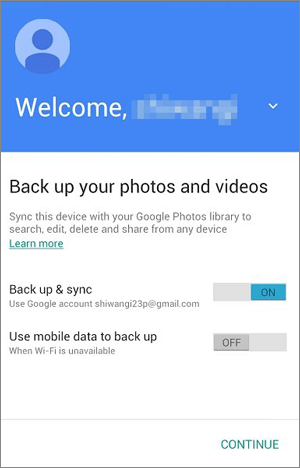
SHAREit est un outil formidable pour transférer des données entre appareils Android et iOS. Cette application gratuite est installée quotidiennement par de nombreux utilisateurs et est plus rapide que le Bluetooth grâce à sa vitesse de transfert de 20 Mo/s. Voici la marche à suivre :
Étape 1. Téléchargez l'application sur les deux appareils, puis accordez les autorisations nécessaires. Appuyez sur le bouton « Recevoir » sur Android, puis sur le bouton « Envoyer » sur iPhone.
Étape 2. Sur votre iPhone, sélectionnez les fichiers à transférer. L'appareil Android apparaîtra à l'écran comme destinataire. Appuyez dessus pour lancer le transfert.

iTunes est également une bonne option pour transférer des fichiers entre appareils Android et iPhone. Cependant, il est important de bien maîtriser son utilisation. iTunes permet principalement de transférer du contenu musical vers votre ordinateur. Commencez par synchroniser votre iPhone avec votre ordinateur, puis transférez les fichiers vers votre appareil Android. Voici la procédure :
Étape 1. Branchez votre iPhone à votre PC, puis lancez iTunes. Appuyez sur votre appareil en haut.
Étape 2. Accédez à Édition > Préférences > Général. Dans l'onglet Général, appuyez sur Bibliothèque musicale iCloud et cochez la case correspondante.
Étape 3. Accédez à Fichier, puis à Bibliothèque, et appuyez sur l'option « Mettre à jour la bibliothèque musicale iCloud ». Attendez la fin de la synchronisation.
Étape 4. Accédez à ce répertoire « C:\Users\Admin\Music\iTunes\iTunes Media » et branchez votre appareil Android au PC.
Étape 5. Glissez-déposez les fichiers sur votre appareil Android. Vous pouvez également les copier directement sur votre téléphone.

Voilà ! Ce sont les meilleures alternatives à AirDrop. Toutes ces options vous permettront de transférer des fichiers iPhone vers Android sans problème. Cependant, la solution privilégiée reste Samsung Data Transfer , une application complète qui garantit un transfert de données fluide entre iPhone et appareils Android.
Articles connexes
Comment transférer des messages vers un nouvel iPhone en 4 méthodes [Résultats obtenus]
Comment transférer des photos d'un iPhone vers un Huawei en 5 méthodes efficaces ?
Transférez votre iPhone vers votre Samsung en 5 méthodes simples et sûres.
Comment transférer WhatsApp d'un iPhone vers un Samsung avec 4 méthodes idéales
3 façons de transférer rapidement des messages d'un iPhone vers un Samsung (dernière version)
Copyright © samsung-messages-backup.com Tous droits réservés.